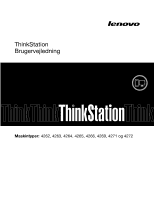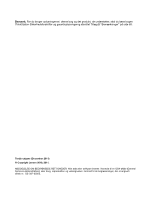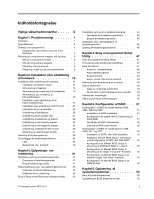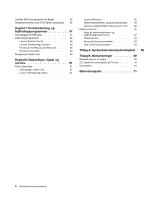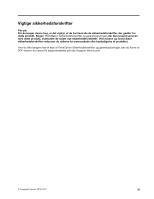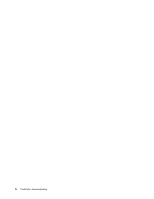Lenovo ThinkStation C20 (Danish) User Guide
Lenovo ThinkStation C20 Manual
 |
View all Lenovo ThinkStation C20 manuals
Add to My Manuals
Save this manual to your list of manuals |
Lenovo ThinkStation C20 manual content summary:
- Lenovo ThinkStation C20 | (Danish) User Guide - Page 1
ThinkStation Brugervejledning Maskintyper: 4262, 4263, 4264, 4265, 4266, 4269, 4271 og 4272 - Lenovo ThinkStation C20 | (Danish) User Guide - Page 2
i denne bog og det produkt, de understøtter, skal du læse bogen ThinkStation Sikkerhedsforskrifter og garantioplysningerog afsnittet Tillæg B "Bemærkninger" på side 69. Tredje udgave (December 2011) © Copyright Lenovo 2010, 2011. MEDDELELSE OM BEGRÆNSEDE RETTIGHEDER: Hvis data eller software leveres - Lenovo ThinkStation C20 | (Danish) User Guide - Page 3
4 Programmer, der leveres sammen med Windows 4 Placering af computerens knapper, stik af Rescue and Recovery-arbejdsområdet . . 43 © Copyright Lenovo 2010, 2011 Oprettelse og brug af et retableringsmedie. . . 4263, 4264 og 4265 51 Installation af SATA-harddiske 51 Konfiguration af system-BIOS - Lenovo ThinkStation C20 | (Danish) User Guide - Page 4
fejl under POST/BIOS-opdatering . 56 Kapitel 7. Problemløsning og fejlfindingsprogrammer 57 Grundlæggende fejlfinding 57 Fejlfindingsprogrammer 58 Lenovo Solution Center 58 Lenovo ThinkVantage Toolbox 58 EU-krav . . . . . 70 Varemærker 70 Stikordsregister 71 ii ThinkStation Brugervejledning - Lenovo ThinkStation C20 | (Danish) User Guide - Page 5
læst alle de sikkerhedsforskrifter, der gælder for dette produkt. Bogen ThinkStation Sikkerhedsforskrifter og garantioplysninger, der blev leveret sammen med dette produkt, indeholder du hente en PDF-version fra Lenovo®s supportwebsted på http://support.lenovo.com. © Copyright Lenovo 2010, 2011 iii - Lenovo ThinkStation C20 | (Danish) User Guide - Page 6
iv ThinkStation Brugervejledning - Lenovo ThinkStation C20 | (Danish) User Guide - Page 7
Inline Memory Module). • Hver mikroprocessor understøtter op til tre eller seks hukommelsesmoduler Bemærk: Intel Xeon-mikroprocessorer, som er kompatible med denne ThinkStation™-computer, Express x16-kort på systemkortet til separate grafikkort (afhænger af modellen) © Copyright Lenovo 2010, 2011 1 - Lenovo ThinkStation C20 | (Danish) User Guide - Page 8
• En eller to Ethernet-kontrolenheder (10/100/1000 mbit/s) Systemstyringsfunktioner • Mulighed Power Interface) (ACPI) • ASF (Alert Standard Format) 2.0 • Automatisk start via startsekvens • PXE (Preboot Execution Environment) • SM BIOS stik til PCI Express-kort (x1) 2 ThinkStation Brugervejledning - Lenovo ThinkStation C20 | (Danish) User Guide - Page 9
XP Professional (forudinstalleret via nedgraderingsrettighederne i Windows 7 Professional) Styresystemer, der er certificeret eller testet for kompatibilitet1 (afhænger af modellen) • Linux® Specifikationer Dette afsnit beskriver computerens fysiske specifikationer. 1. De styresystemer, der vises - Lenovo ThinkStation C20 | (Danish) User Guide - Page 10
på ThinkStation-computeren. Du kan finde flere oplysninger på Lenovos supportwebsted, hvorfra du også kan downloade programmerne. Adressen er: http://support.lenovo.com • ThinkVantage Productivity Center • ThinkVantage Client Security Solution (CSS) • ThinkVantage System Update (TVSU) 4 ThinkStation - Lenovo ThinkStation C20 | (Danish) User Guide - Page 11
computeren efter systemnedbrud, selv hvis du ikke kan starte Windows-styresystemet. Lenovo Solution Center Bemærk: Afhængigt af den Lenovo ThinkVantage Toolbox" på side 58. PC-Doctor for Rescue and Recovery Fejlfindingsprogrammet PC-Doctor for Rescue and Recovery er forudinstalleret på ThinkStation - Lenovo ThinkStation C20 | (Danish) User Guide - Page 12
bruges til at få vist, printe og søge i PDF-dokumenter. Afsnittet "Onlinebøger, folder med" på side 61 som du kan bruge til at finde og eliminere virus. Lenovo leverer et komplet antivirusprogram på computeren med et gratis 30-dages 5 Stik til hovedtelefon 6 USB-stik 6 ThinkStation Brugervejledning - Lenovo ThinkStation C20 | (Danish) User Guide - Page 13
stik (8) 5 Stik til lydudgang, sidehøjtaler 6 Stik til mikrofon 7 Stik til lydudgang, forreste højtaler 8 Stik til lydindgang 9 Dæksel til PCI Express (x1)-kortport 10 Dæksel til PCI Express (x16)-kortport 11 Dæksel til PCI-kortport 12 Dæksel til PCI Express (x16)-kortport 13 Dæksel til PCI Express - Lenovo ThinkStation C20 | (Danish) User Guide - Page 14
de forskellige komponenter i computeren. Afsnittet "Afmontering af dækslet" på side 13 indeholder oplysninger om, hvordan du afmonterer computerens dæksel og får adgang til de interne dele i computeren. 8 ThinkStation Brugervejledning - Lenovo ThinkStation C20 | (Danish) User Guide - Page 15
leplade og blæser 2 3 Ramme til optisk drev 4 Optisk drev 5 Ramme til forreste blæser 6 Drevbås til harddisk 7 Harddiskdrev (3) 8 Strømforsyningsenhed 9 PCI-kort 10 Køleplade og blæser 1 11 Bagerste blæsere (2) Placering af dele og stik på systemkortet Bemærk: Computeren leveres med et af følgende - Lenovo ThinkStation C20 | (Danish) User Guide - Page 16
PCI Express-kort (x1) 31 Stik til ekstra 12 V-strømforsyning 32 Stik til bagerste blæser, venstre 33 Stik til 12 V-strømforsyning til CPU 1 34 Stik til CPU 1-blæser 35 Mikroprocessor 1 10 ThinkStation Brugervejledning - Lenovo ThinkStation C20 | (Danish) User Guide - Page 17
1-hukommelsesblæser 3 Mikroprocessor 2 4 Stik til 12 V-strømforsyning til CPU 2 5 24-bens strømstik 6 Stik til CPU 2-blæser 7 Stik til CPU 2-hukommelsesblæser 8 CPU 2-hukommelsesporte (3) 9 Stik til afbryder og LED 10 Ekstra LED-stik 11 Stik til bagerste blæser, højre 12 Stik tli forreste blæser 13 - Lenovo ThinkStation C20 | (Danish) User Guide - Page 18
16 SATA-stik (4) 17 Batteri 33 Mikroprocessor 1 12 ThinkStation Brugervejledning - Lenovo ThinkStation C20 | (Danish) User Guide - Page 19
udskifte hardware. Bemærkninger: 1. Brug kun computerdele, der leveres af Lenovo. 2. Når du installerer eller udskifter udstyr, skal du følge den relevante kan få en kopi af ThinkStation Sikkerhedsforskrifter og garantioplysninger på: http://support.lenovo.com Dette afsnit indeholder en vejledning - Lenovo ThinkStation C20 | (Danish) User Guide - Page 20
Sikkerhedsforskrifter og garantioplysninger, der leveres sammen med computeren. Du kan få en kopi af ThinkStation Sikkerhedsforskrifter og garantioplysninger på: http://support.lenovo.com Dette afsnit indeholder vejledning i, hvordan du afmonterer og monterer frontdækslet. Gør følgende for - Lenovo ThinkStation C20 | (Danish) User Guide - Page 21
Sikkerhedsforskrifter og garantioplysninger, der leveres sammen med computeren. Du kan få en kopi af ThinkStation Sikkerhedsforskrifter og garantioplysninger på: http://support.lenovo.com Dette afsnit indeholder vejledning i, hvordan du afmonterer og monterer PCI-kortholderen. Gør følgende - Lenovo ThinkStation C20 | (Danish) User Guide - Page 22
de to tapper 1 i de tilsvarende huller i kabinettet, og vip derefter PCI-kortholderen nedad, indtil den forreste del af kortholderen glider på plads med et klik. 16 ThinkStation Brugervejledning - Lenovo ThinkStation C20 | (Danish) User Guide - Page 23
få en kopi af ThinkStation Sikkerhedsforskrifter og garantioplysninger på: http://support.lenovo.com Dette afsnit indeholder RDIMM-moduler (Double Data Rate 3 - Error Correction Code - Registered Dual Inline Memory Module). Læs afsnittet "Placering af dele og stik på systemkortet" på side - Lenovo ThinkStation C20 | (Danish) User Guide - Page 24
CPU 2, skal du gøre følgende: a. Afmontér det optiske drev. Læs afsnittet "Udskiftning af det optiske drev" på side 27. b. Drej rammen til det optiske drev som vist på illustrationen, og tag den derefter ud af kabinettet. Fortsæt med trin 6. Figur 10 transportklemme. 18 ThinkStation Brugervejledning - Lenovo ThinkStation C20 | (Danish) User Guide - Page 25
Figur 11. Afmontering af luftlederen til hukommelsesblæseren 7. Åbn fastgørelsesklemmerne som vist. Figur 12. Åbning af fastgørelsesklemmerne Hvis du udskifter et gammelt hukommelsesmodul, skal du åbne fastgørelsesklemmerne og forsigtigt trække hukommelsesmodulet ud af hukommelsesstikket. Figur 13. - Lenovo ThinkStation C20 | (Danish) User Guide - Page 26
b. Hvis der er seks hukommelsesstik på computerens systemkort, skal du muligvis bruge flere kræfter for at fjerne det hukommelsesmodul, der er installeret i hukommelsesstik 1 . 20 ThinkStation Brugervejledning - Lenovo ThinkStation C20 | (Danish) User Guide - Page 27
15. Installation af luftlederen til hukommelsesblæseren 10. Montér den blå transportklemme igen, hvis ThinkStation Sikkerhedsforskrifter og garantioplysninger, der leveres sammen med computeren. Du kan få en kopi af ThinkStation Sikkerhedsforskrifter og garantioplysninger på: http://support.lenovo - Lenovo ThinkStation C20 | (Danish) User Guide - Page 28
en monteringslås, skal du trykke på låsen 1 som vist for at låse den op. Tag fat i kortet, og træk det derefter forsigtigt ud af stikket. 22 ThinkStation Brugervejledning - Lenovo ThinkStation C20 | (Danish) User Guide - Page 29
og garantioplysninger, der leveres sammen med computeren. Du kan få en kopi af ThinkStation Sikkerhedsforskrifter og garantioplysninger på: http://support.lenovo.com Dette afsnit indeholder vejledning i, hvordan du installerer en ny harddisk i computeren. Kapitel 2. Installation - Lenovo ThinkStation C20 | (Danish) User Guide - Page 30
: Signalkablets udseende afhænger af, om du installerer en SATA-harddisk eller en SAS-harddisk. Figur 19. Tilslutning af signalkablet til en SATA-harddisk 24 ThinkStation Brugervejledning - Lenovo ThinkStation C20 | (Danish) User Guide - Page 31
Figur 20. Tilslutning af signalkablet til en SAS-harddisk 8. Skub den nye harddisk med ramme og signalkabel ind i harddiskbåsen, så den glider på plads med et klik. Figur 21. Installation af en ny harddisk Kapitel 2. Installation eller udskiftning af hardware 25 - Lenovo ThinkStation C20 | (Danish) User Guide - Page 32
nye harddisk. Figur 22. Drejning af luftstrømsplade 10. Slut den anden ende af signalkablet til et af ThinkStation Sikkerhedsforskrifter og garantioplysninger, der leveres sammen med computeren. Du kan få en kopi af ThinkStation Sikkerhedsforskrifter og garantioplysninger på: http://support.lenovo - Lenovo ThinkStation C20 | (Danish) User Guide - Page 33
Sikkerhedsforskrifter og garantioplysninger, der leveres sammen med computeren. Du kan få en kopi af ThinkStation Sikkerhedsforskrifter og garantioplysninger på: http://support.lenovo.com Dette afsnit indeholder vejledning i, hvordan du udskifter det optiske drev. Kapitel 2. Installation - Lenovo ThinkStation C20 | (Danish) User Guide - Page 34
ind i rammen til det optiske drev fra forsiden af computeren, så det glider på plads med et klik. Figur 25. Installation af det nye optiske drev 28 ThinkStation Brugervejledning - Lenovo ThinkStation C20 | (Danish) User Guide - Page 35
Sikkerhedsforskrifter og garantioplysninger, der leveres sammen med computeren. Du kan få en kopi af ThinkStation Sikkerhedsforskrifter og garantioplysninger på: http://support.lenovo.com Pas på: Kølepladen og blæseren kan være meget varme. Sluk for computeren, og lad den køle af i tre til - Lenovo ThinkStation C20 | (Danish) User Guide - Page 36
: Fjern forsigtigt de fire skruer fra systemkortet for at undgå at beskadige systemkortet. De fire skruer kan ikke fjernes fra kølepladen og blæseren. 30 ThinkStation Brugervejledning - Lenovo ThinkStation C20 | (Danish) User Guide - Page 37
og blæseren. c. Placér ikke kølepladen og blæseren andre steder end på mikroprocessoren, når du har taget plasticbeskyttelsen af, så kølepastaen er fritlagt. 10. Placér den nye køleplade og blæser på mikroprocessoren, så de fire skruer passer med hullerne i systemkortet. Bemærk: Placér den nye - Lenovo ThinkStation C20 | (Danish) User Guide - Page 38
Sikkerhedsforskrifter og garantioplysninger, der leveres sammen med computeren. Du kan få en kopi af ThinkStation Sikkerhedsforskrifter og garantioplysninger på: http://support.lenovo.com Dette afsnit indeholder vejledning i, hvordan du udskifter den forreste blæser. Bemærk: Det er ikke alle - Lenovo ThinkStation C20 | (Danish) User Guide - Page 39
6. Tryk de to tapper 1 , der fastgør den forreste blæserenheds ramme til kabinettet, mod hinanden som vist, og tag derefter den forreste blæserenhed ud af kabinettet. Figur 29. Afmontering af den forreste blæser Kapitel 2. Installation eller udskiftning af hardware 33 - Lenovo ThinkStation C20 | (Danish) User Guide - Page 40
Sikkerhedsforskrifter og garantioplysninger, der leveres sammen med computeren. Du kan få en kopi af ThinkStation Sikkerhedsforskrifter og garantioplysninger på: http://support.lenovo.com Dette afsnit indeholder vejledning i, hvordan du udskifter den bagerste blæser. Bemærk: Computeren underst - Lenovo ThinkStation C20 | (Danish) User Guide - Page 41
Gør følgende for at udskifte den bagerste blæser: 1. Fjern alle medier fra drevene, sluk for alle tilsluttede enheder, og sluk for computeren. Tag derefter alle netledninger ud af stikkontakterne, og afmontér alle kabler fra computeren. 2. Afmontér computerens dæksel. Læs afsnittet "Afmontering af - Lenovo ThinkStation C20 | (Danish) User Guide - Page 42
bagerste blæserenhed sidder på plads. Figur 32. Installation af den bagerste blæserenhed 10. Slut den bagerste blæsers kabel til det relevante stik til bagerste blæser på kan få en kopi af ThinkStation Sikkerhedsforskrifter og garantioplysninger på: http://support.lenovo.com Dette afsnit indeholder - Lenovo ThinkStation C20 | (Danish) User Guide - Page 43
4. Tilslut et nyt tastatur eller en ny mus til et af USB-stikkene på computeren. Afhængigt af hvor du vil tilslutte det nye tastatur eller den nye mus, skal du se "Stik på computerens forside" på side 6 eller "Stik på computerens bagside" på side 7. Figur 33. Tilslutning af USB-tastatur eller -mus - Lenovo ThinkStation C20 | (Danish) User Guide - Page 44
Du kan hente styreprogrammer til styresystemer, som ikke er forudinstalleret, på http://support.lenovo.com. Der findes en installationsvejledning i de README-filer, der leveres sammen via programnøgler, der låser tastaturet, indtil det korrekte kodeord er indtastet. 38 ThinkStation Brugervejledning - Lenovo ThinkStation C20 | (Danish) User Guide - Page 45
Det er den samme type lås, som de låse, der bruges på mange bærbare computere. Du kan bestille en integreret kabellås fra Lenovo ved at søge efter Kensington på: http://support.lenovo.com I dækslet har computeren en lås, der åbnes med en nøgle 3 . Nøglerne til låsen på computerens dæksel er placeret - Lenovo ThinkStation C20 | (Danish) User Guide - Page 46
at indtaste kodeordet. Computeren kan ikke bruges, før der er indtastet et gyldigt kodeord. Få flere oplysninger under Kapitel 4 "Brug af programmet Setup Utility" på side 47. 40 ThinkStation Brugervejledning - Lenovo ThinkStation C20 | (Danish) User Guide - Page 47
skal udføre en retablering i tilfælde af et software- eller hardwarerelateret problem. Nogle metoder afhænger af den type styresystem, du har. 2. Produktet følgende for at oprette retableringsmedier i Windows 7: Klik på Start ➙ Alle programmer ➙ Lenovo ThinkVantage Tools ➙ Factory Recovery-diske. - Lenovo ThinkStation C20 | (Danish) User Guide - Page 48
med computere, hvor Microsoft Office eller Microsoft Works er forudinstalleret. • I Windows XP kan du bruge produktretableringsdiske til at retablere computeren til standardindstillingerne fra hvis der er installeret en sådan i computeren • På en ekstern USB-harddisk 42 ThinkStation Brugervejledning - Lenovo ThinkStation C20 | (Danish) User Guide - Page 49
. • Gør følgende for at udføre en retablering med programmet Rescue and Recovery i Windows 7: 1. Fra Windows-skrivebordet skal du klikke på Start ➙ Alle programmer ➙ Lenovo ThinkVantage Tools ➙ Udvidet sikkerhedskopiering og retablering. Programmet Rescue and Recovery starter. 2. Klik på pilen - Lenovo ThinkStation C20 | (Danish) User Guide - Page 50
det er muligt, skal du tage kopier af vigtige filer. Hvis du ikke kan starte Windows, kan du bruge funktionen Genopret filer i Rescue and Recovery-arbejdsområdet til at kopiere filer adgang til Rescue and Recovery-arbejdsområdet på harddisken. Bemærkninger: 44 ThinkStation Brugervejledning - Lenovo ThinkStation C20 | (Danish) User Guide - Page 51
et genopretningsmedie på forskellige styresystemer. • Gør følgende for at oprette et genopretningsmedie i Windows 7: 1. Fra Windows-skrivebordet skal du klikke på Start ➙ Alle programmer ➙ Lenovo ThinkVantage Tools ➙ Udvidet sikkerhedskopiering og retablering. Programmet Rescue and Recovery starter - Lenovo ThinkStation C20 | (Danish) User Guide - Page 52
DRIVERS, normalt på C-drevet. De sidste nye styreprogrammer til fabriksinstallerede enheder findes også på http://support.lenovo detaljerede oplysninger om, hvordan du gør det, i Hjælp og support i Windows. Løsning af retableringsproblemer Gør ét af følgende, hvis du ikke ThinkStation Brugervejledning - Lenovo ThinkStation C20 | (Danish) User Guide - Page 53
for at kunne bruge computeren. Men du øger sikkerheden, når du bruger kodeord. Hvis du beslutter at bruge kodeord, skal du læse de følgende afsnit. © Copyright Lenovo 2010, 2011 47 - Lenovo ThinkStation C20 | (Danish) User Guide - Page 54
"Kodeord - bemærkninger" på side 48. Aktivering eller deaktivering af en enhed Dette afsnit indeholder en vejledning i, hvordan brugeradgang til en enhed aktiveres eller deaktiveres: 48 ThinkStation Brugervejledning - Lenovo ThinkStation C20 | (Danish) User Guide - Page 55
USB Support Brug denne facilitet til at aktivere eller deaktivere USB-stik. ICH SATA Når denne facilitet er angivet til Disabled, er alle optiske diske eller eSATA-enheder - Lenovo ThinkStation C20 | (Danish) User Guide - Page 56
fungerer kun sammen med styresystemer, der understøtter HyperThreading, f.eks. Windows 7. Standardindstillingen for HyperThreading er Enabled. Hvis du vælger Enabled for , eller vælg Exit ➙ Load Default Settings, hvis du vil tilbage til standardindstillingerne. 50 ThinkStation Brugervejledning - Lenovo ThinkStation C20 | (Danish) User Guide - Page 57
Windows-miljø. Kontakt Linux-forhandleren for at få oplysninger om konfiguration af RAID i et Linux-miljø. Konfiguration af RAID til maskintyperne 4262, 4263, 4264 og 4265 af system-BIOS til aktivering af SATA RAID Dette afsnit beskriver, hvordan du konfigurerer BIOS for at Lenovo 2010, 2011 51 - Lenovo ThinkStation C20 | (Danish) User Guide - Page 58
flere RAID-diskenheder, eller vælg Exit, og tryk på Enter. 10. Tryk på Y, når du bliver bedt om at bekræfte, at RAID-diskenheder Dette afsnit beskriver, hvordan du bruger hjælpeprogrammet Intel Matrix Storage Manager option ROM configuration utility til at slette RAID ThinkStation Brugervejledning - Lenovo ThinkStation C20 | (Danish) User Guide - Page 59
5 Dette afsnit indeholder vejledning i, hvordan du aktiverer SATA/SAS RAID-funktionaliteten. Aktivér SATA/SAS RAID ved at bruge Marvell BIOS Setup-konfigurationsprogrammet som SATA/SAS-konfigurationsprogram. Programmet antager, at det påkrævede antal harddiske er installeret på systemet. 1. Tænd for - Lenovo ThinkStation C20 | (Danish) User Guide - Page 60
standardværdien. 9. Skriv et arraynavn i feltet Array Name. 10. Markér Next, og tryk på Enter. 11. Tryk på , for at få adgang til Marvell BIOS Setup. 2. Brug piltasterne til at vælge RAID på skærmbilledet Marvell BIOS Setup, og tryk på Enter. Menuen sletningen. 54 ThinkStation Brugervejledning - Lenovo ThinkStation C20 | (Danish) User Guide - Page 61
selvstartende startdiskbillede, kaldet ISO-image, med systemprogramopdateringerne for at oprette en diske til opdatering af systemprogrammet. Gå til: http://support.lenovo.com Sådan opdaterer du BIOS (udfører en FLASH) fra en disk: 1. Sluk for computeren. 2. Tryk på F12-tasten flere gange, mens du - Lenovo ThinkStation C20 | (Danish) User Guide - Page 62
http://support.lenovo.com. 2. Gør følgende for at finde de filer, der kan downloades til din maskintype: a. Indtast maskintypen i feltet Enter a product number (Indtast et produktnummer), og klik på Go (Gå). b. Klik på Downloads and drivers (Overførsler og styreprogrammer). c. Vælg BIOS i oversigten - Lenovo ThinkStation C20 | (Danish) User Guide - Page 63
fejlfinding, skal computeren efterses. Bogen ThinkStation Sikkerhedsforskrifter og garantioplysninger, der leveres sammen med computeren, indeholder oplysninger om sikkerhed og garanti samt en oversigt over telefonnumre til Lenovo Support. Problemets karakter Handling Computeren starter ikke - Lenovo ThinkStation C20 | (Danish) User Guide - Page 64
styresystemet kører normalt) • PC-Doctor for Rescue and Recovery. Bruges, når du ikke kan starte Windows-styresystemet. Bemærkninger: 1. Du kan også downloade fejlfindingsprogrammet PC-Doctor for DOS fra http://support.lenovo.com. Der er flere oplysninger i "PC-Doctor for DOS" på side 59. 2. Hvis du - Lenovo ThinkStation C20 | (Danish) User Guide - Page 65
44. PC-Doctor for DOS Du kan også overføre den sidste nye udgave af fejlfindingsprogrammet PC-Doctor for DOS fra http://support.lenovo.com. Fejlfindingsprogrammet PC-Doctor for DOS udføres uafhængigt af Windows-styresystemet. Brug fejlfindingsprogrammet PC-Doctor for DOS, hvis du ikke kan starte - Lenovo ThinkStation C20 | (Danish) User Guide - Page 66
, kan det være svært for den digitale signalprocessor (DSP) at afgøre ændringer i museplaceringen. 5. Slut musekablet til computeren igen. 6. Tænd for computeren igen. 60 ThinkStation Brugervejledning - Lenovo ThinkStation C20 | (Danish) User Guide - Page 67
også tilgængelig på Lenovos supportwebsted på: http://support.lenovo.com Bemærkninger: 1. Bogen er i PDF-format. Programmet Adobe Reader Lenovo ThinkVantage Tools Bemærk: Programmet Lenovo ThinkVantage Tools findes kun på computere, hvor Windows 7 er forudinstalleret af Lenovo. Programmet Lenovo - Lenovo ThinkStation C20 | (Danish) User Guide - Page 68
service og support og CRU'er. Før du bruger oplysningerne i denne bog og det produkt, de understøtter, skal du læse bogen ThinkStation og service. Brug af dokumentationen og fejlfindingsprogrammerne Læs Kapitel 7 "Problemløsning og fejlfindingsprogrammer" på side 57, hvis der opstår problemer - Lenovo ThinkStation C20 | (Danish) User Guide - Page 69
Hvis et problem skyldes hardware, der er dækket af garanti, kan uddannede serviceteknikere yde service. • Tekniske Lenovo Support, der er relevante for Danmark, ved at skifte til http://www.lenovo.com/support/phone og klikke på Support phone list (Support-telefonliste). Du kan også se i ThinkStation - Lenovo ThinkStation C20 | (Danish) User Guide - Page 70
til servicepakker til forudinstallerede Microsoft Windows-produkter på webstedet for Microsoft Product Support Services på adressen http://support.microsoft.com/directory. Du kan flere oplysninger om disse serviceydelser på Lenovos websted på: http://www.lenovo.com 64 ThinkStation Brugervejledning - Lenovo ThinkStation C20 | (Danish) User Guide - Page 71
Intel Xeon-mikroprocessorer, som er kompatible med denne ThinkStation Intel Xeon E5502, E5503, E5504, E5506, E5507 Intel Xeon E5603, E5606, E5607, E5520, E5530, E5540, E5620, E5630, E5640 Intel Xeon E5645, E5649, X5550, X5560, X5570, Hukommelsesfrekvens 800 MHz 1066 MHz 1333 MHz © Copyright Lenovo - Lenovo ThinkStation C20 | (Danish) User Guide - Page 72
) Antal installerede DIMM-moduler pr. mikroprocessorbank 1 GB, 2 GB, 4 GB, 8 GB, 16 GB 1 til 3 Mikroprocessormodel Intel Xeon E5502, E5503, E5504, E5506, E5507 Intel Xeon E5603, E5606, E5607, E5520, E5530, E5540, E5620, E5630, E5640, E5645, E5649, X5550, X5560, X5570, X5650, X5660, X5667, X5670 - Lenovo ThinkStation C20 | (Danish) User Guide - Page 73
-størrelse (kapacitet) Antal installerede DIMM-moduler pr. mikroprocessorbank 1 GB, 2 GB, 4 GB 1 til 6 Mikroprocessormodel Intel Xeon E5502, E5503, E5504, E5506, E5507 Intel Xeon E5603, E5606, E5607, E5520, E5530, E5540, E5620, E5630, E5640, E5645, X5647, E5649, X5550, X5560, X5570, X5650, X5660 - Lenovo ThinkStation C20 | (Danish) User Guide - Page 74
, X5647, X5550, X5560, X5570, X5650, X5660, X5667, X5670, X5672, X5675, X5677, X5680, X5687, X5690, W5580, W5590 Intel Xeon E5502, E5503, E5504, E5506, E5507 Intel Xeon E5603, E5606, E5607, E5520, E5530, E5540, E5620, E5630, E5640, E5645, E5649, X5647, X5550, X5560, X5570, X5650, X5660, X5667, X5670 - Lenovo ThinkStation C20 | (Danish) User Guide - Page 75
øgninger ved at være i besiddelse af dokumentet. Forespørgsler om licens kan sendes til: Lenovo (United States), Inc. 1009 Think Place - Building One Morrisville, NC 27560 U.S.A. Attention: Lenovo Director of Licensing Lenovo leverer denne bog, som den er og forefindes, uden nogen form for garanti - Lenovo ThinkStation C20 | (Danish) User Guide - Page 76
. Varemærker Følgende varemærker tilhører Lenovo: Lenovo Lenovo-logoet Rescue and Recovery ThinkStation ThinkVantage Varemærkerne Microsoft, Windows og Windows Vista tilhører Microsoft. Varemærkerne Intel og Xeon tilhører Intel. Varemærket Linux tilhører Linus Torvalds. Alle andre varemærker - Lenovo ThinkStation C20 | (Danish) User Guide - Page 77
afslut installationen 37 Customer Support Center 63 D dokumentation, brug 62 driftsbetingelser 4 E eksternt udstyr, installation 13 enheder, styreprogrammer 38 eSATA-stik 8 Ethernet 2 Ethernet-stik 8 F faciliteter 1 fejl, retablering efter POST/BIOS-fejl 56 © Copyright Lenovo 2010, 2011 fejlfinding - Lenovo ThinkStation C20 | (Danish) User Guide - Page 78
ThinkStation Brugervejledning fra fejl under POST/BIOS-opdatering 56 programmer 41 retablering boot-block 56 funktioner til sikkerhedskopiering og retablering 42 problemer, løs 46 retableringsmedie, opret og brug 44 retableringsmedie, oprettelse og brug 41 S seriel port 8 service Customer Support - Lenovo ThinkStation C20 | (Danish) User Guide - Page 79
V varemærker 70 videosubsystem 1 vigtige sikkerhedsforskrifter iii vælg midlertidig startenhed 49 startenhed 49 W websted, Lenovo 62 © Copyright Lenovo 2010, 2011 73 - Lenovo ThinkStation C20 | (Danish) User Guide - Page 80
74 ThinkStation Brugervejledning - Lenovo ThinkStation C20 | (Danish) User Guide - Page 81
- Lenovo ThinkStation C20 | (Danish) User Guide - Page 82
Partnummer: 89Y7312 (1P) P/N: 89Y7312 *89Y7312*
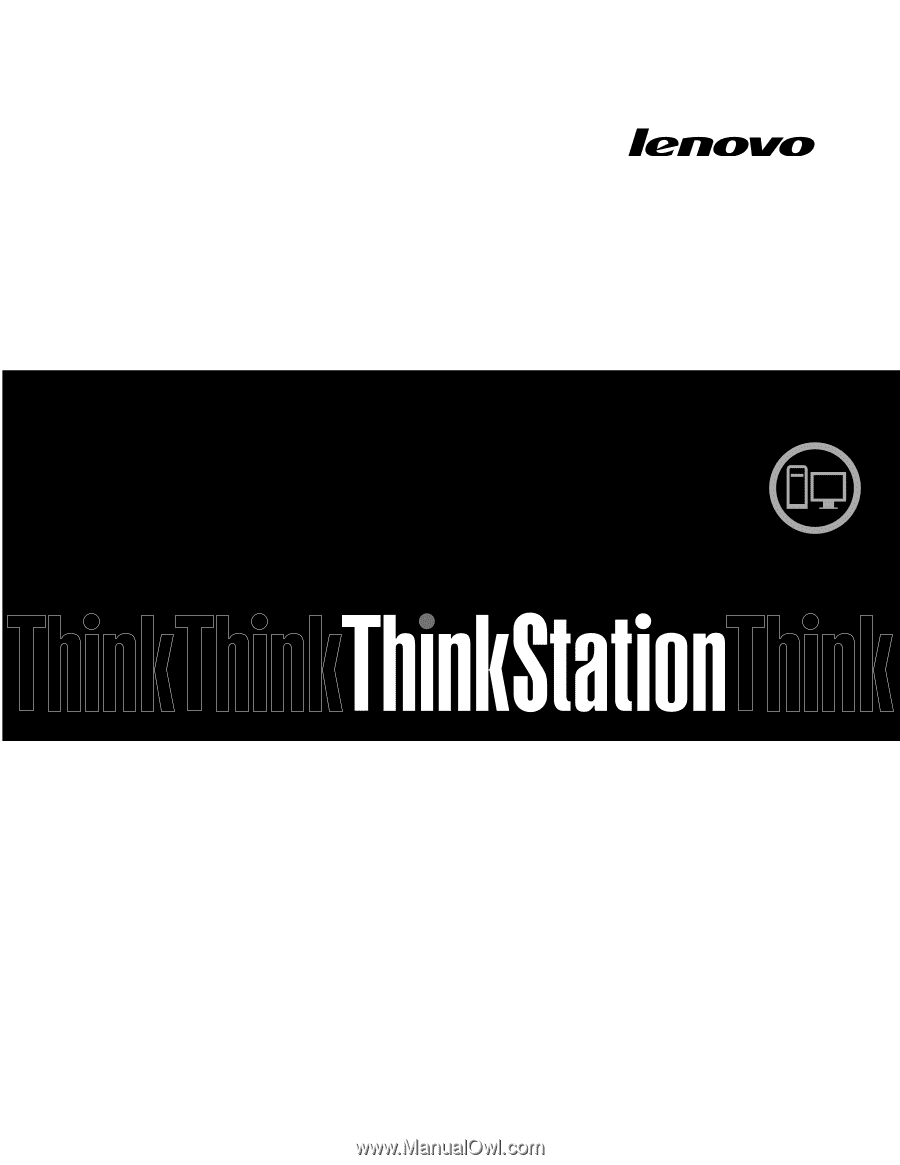
ThinkStation
Brugervejledning
Maskintyper:
4262, 4263, 4264, 4265, 4266, 4269, 4271 og 4272